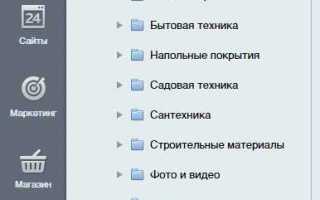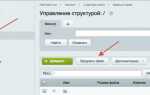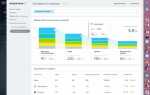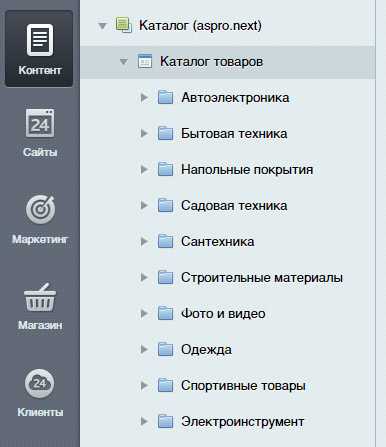
Для эффективного управления интернет-магазином на платформе Битрикс важно правильно и быстро заносить новые товары в каталог. Процесс начинается с создания карточки товара, где необходимо заполнить обязательные поля: название, артикул, цену и описание. Важно использовать уникальные значения для артикула, чтобы избежать конфликтов в базе данных.
Следующий этап – добавление изображения товара. Рекомендуется использовать файлы в формате JPEG или PNG с разрешением не менее 800×800 пикселей для оптимального отображения на сайте. Размер изображения не должен превышать 2 МБ, чтобы не замедлять загрузку страницы.
В настройках товара указывается категория, к которой он относится, и задаются параметры доступности: количество на складе, статус «в наличии» или «под заказ». Для автоматизации контроля остатков следует интегрировать систему с складским учетом Битрикс.
Наконец, необходимо проверить корректность всех введённых данных и сохранить карточку товара. После этого новый товар станет доступен для отображения на сайте и будет участвовать в процессах оформления заказов и аналитики.
Как добавить товар в систему Битрикс: пошаговая инструкция
Шаг 1. Войдите в административную панель Битрикс и перейдите в раздел «Каталог товаров» или «Торговый каталог» через меню «Контент» или «Коммерция».
Шаг 2. Нажмите кнопку «Добавить товар» в верхней части страницы. Откроется форма создания нового товара.
Шаг 3. Заполните обязательные поля: название товара, раздел каталога, артикул и основная цена. Указывайте точные значения, чтобы избежать ошибок в учёте и отображении.
Шаг 4. Добавьте описание товара в поле «Описание». Используйте структурированный текст с ключевыми характеристиками, чтобы повысить информативность карточки.
Шаг 5. В разделе «Изображения» загрузите качественные фотографии товара. Оптимальный размер – от 800×800 до 1200×1200 пикселей, формат – JPEG или PNG.
Шаг 6. Установите параметры наличия и количества товара на складе в соответствующем блоке. Это обеспечит корректное отображение остатков на сайте.
Шаг 7. При необходимости добавьте свойства товара – цвет, размер, материал – через вкладку «Характеристики». Используйте заранее созданные свойства для единообразия данных.
Шаг 8. Проверьте заполненные поля, затем нажмите «Сохранить» или «Опубликовать» для добавления товара в каталог. После этого он станет доступен для покупателей на сайте.
Рекомендация: Регулярно проверяйте корректность данных и своевременно обновляйте цены и остатки через административную панель или импорт из Excel/CSV.
Подготовка данных для добавления товара в Битрикс
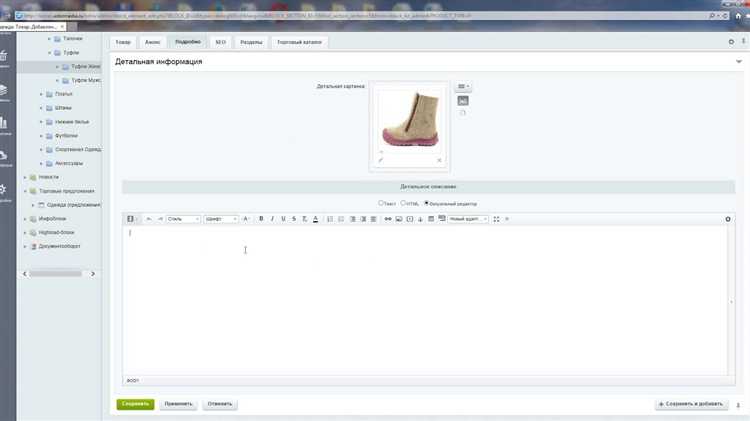
Для корректного добавления товара в Битрикс необходимо собрать и систематизировать ключевую информацию. В первую очередь подготовьте уникальное название товара, не превышающее 255 символов, без лишних спецсимволов. Оно должно точно отражать продукт.
Определите артикул (SKU) – уникальный идентификатор товара, состоящий из буквенно-цифрового кода длиной до 20 символов. Артикул используется для внутреннего учета и синхронизации с другими системами.
Соберите описание товара в формате текста, оптимально 500–1000 знаков. В описании указывайте основные характеристики, преимущества и условия использования, избегая рекламных клише. Технические данные лучше оформлять отдельными пунктами.
Подготовьте изображения. Формат – JPEG или PNG с разрешением не ниже 800×800 пикселей, чтобы обеспечить качественный показ на сайте. Минимум 3 фотографии: общий вид, детали, упаковка.
Определите категорию товара согласно структуре инфоблока в Битрикс. Категория должна точно соответствовать номенклатуре, что обеспечивает корректную фильтрацию и поиск.
Заранее подготовьте цены с учетом налогообложения и валюты. В системе Битрикс необходимо указывать тип цены (например, розничная, оптовая) и валюту в формате ISO (например, RUB, USD).
Если товар имеет варианты (цвет, размер), подготовьте список этих свойств с точными значениями и их кодами. Для каждого варианта создайте отдельный элемент торгового предложения с уникальным SKU.
Определите параметры остатка на складе – количество доступных единиц товара. Эти данные влияют на отображение наличия и возможность заказа через интернет-магазин.
Если предусмотрена доставка, соберите данные о весе и габаритах в стандартах СИ: вес в килограммах, длина, ширина и высота в сантиметрах. Эти параметры важны для расчета стоимости доставки и логистики.
Подготовьте данные для SEO: уникальный заголовок страницы (title), мета-описание (description) длиной до 160 символов и ключевые слова. Эти элементы улучшат индексирование товара поисковыми системами.
Проверьте соответствие всех полей требованиям инфоблока в Битрикс, чтобы избежать ошибок при загрузке. Если используется импорт из Excel или CSV, проверьте форматирование и кодировку (UTF-8).
Вход в административную панель и навигация к разделу товаров
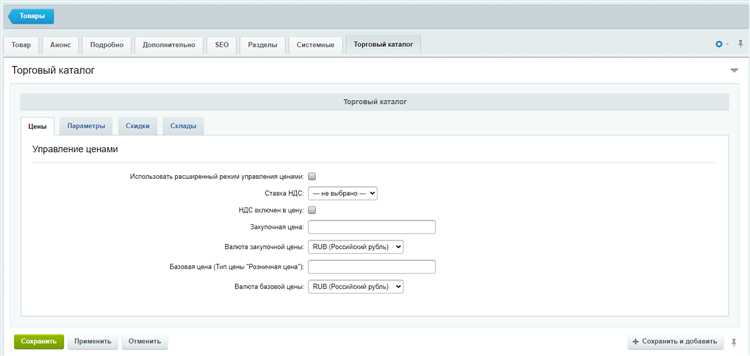
Для управления товарами в Битрикс необходимо зайти в административную панель. Для этого выполните следующие шаги:
- Откройте браузер и введите URL вашего сайта с добавлением «/bitrix/admin» (например,
https://ваш_сайт.ru/bitrix/admin). - Введите логин и пароль администратора в форму авторизации и нажмите кнопку «Войти».
- После успешного входа попадёте на главную страницу административной панели.
Для перехода к разделу товаров выполните:
- В левом меню найдите пункт «Каталог» или «Торговый каталог». В зависимости от версии Битрикс название может немного отличаться.
- Нажмите на «Каталог» – откроется подменю с подразделами.
- Выберите «Товары» или «Список товаров». Обычно это первая ссылка в подменю.
Если меню не отображается, убедитесь, что у вашей учетной записи есть необходимые права на управление каталогом.
Для быстрого доступа к товарам используйте строку поиска в административной панели: введите «товары» или «каталог», после чего кликните по нужному разделу в результатах поиска.
Создание новой карточки товара в каталоге
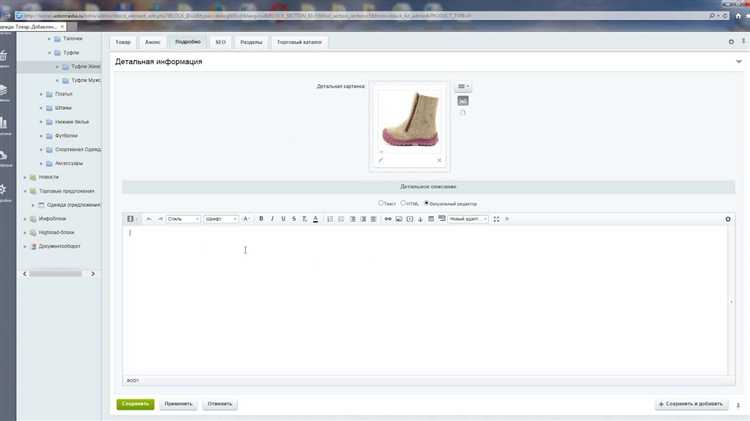
Для добавления нового товара откройте раздел «Каталог» в административной панели Битрикс и нажмите кнопку «Добавить товар».
В поле «Название» укажите точное наименование товара. Оно будет отображаться на сайте и в поиске по каталогу.
Заполните поле «Артикул» – уникальный идентификатор товара. Артикул облегчает последующий поиск и интеграцию с внешними системами.
В разделе «Описание» внесите подробную информацию о товаре, включая характеристики и преимущества. Используйте маркированные списки для структурирования текста.
Добавьте изображение товара через блок «Фотографии». Для оптимального отображения загрузите изображение размером не менее 800×800 пикселей в формате JPEG или PNG.
Укажите цену в соответствующем поле. При необходимости добавьте несколько типов цен, например, для разных групп покупателей, через кнопку «Добавить цену».
В блоке «Категории» выберите раздел каталога, к которому относится товар. Если нужной категории нет, создайте её предварительно в разделе «Категории каталога».
Заполните параметры товара, если они используются в вашем каталоге: цвет, размер, материал и другие. Это позволит покупателям фильтровать товары на сайте.
Проверьте наличие товара на складе, указав количество в поле «Остаток». При необходимости настройте правила управления запасами.
После заполнения всех обязательных полей нажмите «Сохранить» для добавления карточки товара в каталог.
Заполнение основных полей товара: название, описание, цена
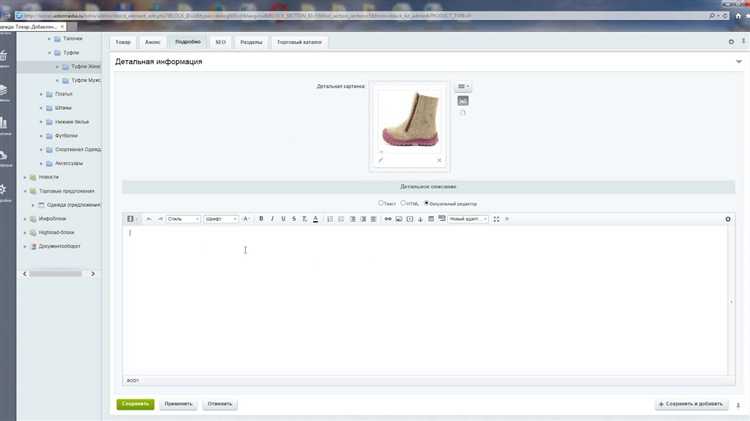
Правильное заполнение ключевых полей товара в Битрикс обеспечивает корректное отображение и удобство поиска для покупателей.
-
Название товара
- Указывайте точное и уникальное наименование, отражающее суть продукта.
- Оптимальная длина – до 70 символов, чтобы полностью отображалось в каталоге и поиске.
- Включайте ключевые характеристики: бренд, модель, тип (например, «Смартфон Samsung Galaxy A52»).
-
Описание товара
- Первый абзац должен кратко раскрывать основные преимущества и назначение.
- Используйте структурированный текст: разбейте описание на пункты с ключевыми характеристиками (материал, размеры, совместимость и др.).
- Избегайте общих фраз, давайте конкретные факты и цифры.
- Добавьте уникальные свойства, которые выделяют товар среди конкурентов.
-
Цена
- Введите актуальную стоимость с точностью до копеек (например, 4999.00).
- Учитывайте валюту, установленную в настройках инфоблока.
- При акциях указывайте базовую цену и цену со скидкой в соответствующих полях.
- Проверяйте обновления цены перед публикацией, чтобы избежать ошибок.
Загрузка и настройка изображений товара
Войдите в карточку товара через административную панель Битрикс. Найдите блок «Изображения» и нажмите «Добавить файл». Поддерживаются форматы JPG, PNG, GIF с максимальным размером файла до 5 МБ.
Рекомендуемый размер изображений – 800×800 пикселей для детального отображения на сайте. При загрузке система автоматически создаст превью 200×200 пикселей.
Загружайте изображения в порядке приоритетности: главное фото должно быть первым. Для изменения порядка перетащите миниатюры мышью.
Для каждого изображения можно указать альтернативный текст (alt), что улучшит SEO и доступность. Заполняйте его максимально конкретно, включая ключевые слова и характеристики товара.
В настройках изображения отметьте флаг «Основное» для выбранного фото – именно оно будет отображаться в каталоге и на странице товара по умолчанию.
Если требуется добавить водяной знак или оптимизировать изображения, используйте встроенные модули или сторонние решения перед загрузкой.
После завершения загрузки сохраните изменения, чтобы новые изображения отобразились на сайте и в мобильных приложениях.
Установка параметров наличия и складского учета
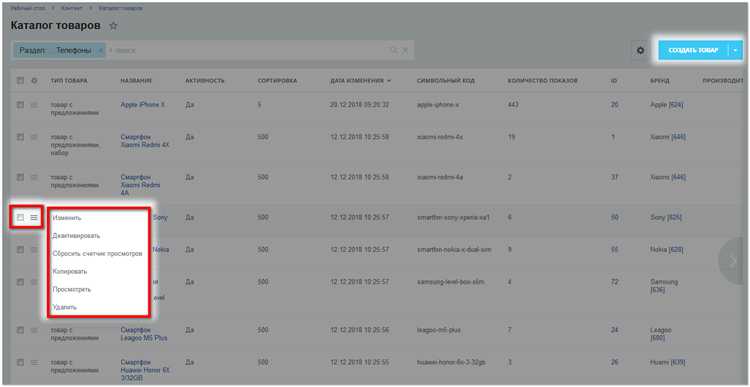
Для корректного управления запасами в Битрикс необходимо перейти в карточку товара и открыть вкладку «Склад». В разделе «Наличие» выберите один из вариантов:
- В наличии – товар доступен для продажи без ограничений;
- Под заказ – товар отсутствует, но можно оформить предзаказ;
- Нет в наличии – товар временно недоступен, продажи запрещены.
Далее активируйте опцию «Вести складской учет». После этого станет доступно поле для указания количества товара на складе. Введите точное число доступных единиц.
Если у вас несколько складов, нажмите кнопку «Добавить склад» и укажите остатки для каждого из них отдельно. Это позволит системе автоматически распределять заказы и контролировать запасы по локациям.
Для автоматического списания товаров при оформлении заказа включите настройку «Автоматически списывать при заказе». В случае использования интеграции с 1С настройте синхронизацию остатков, чтобы избежать расхождений.
Рекомендуется регулярно проверять корректность данных по остаткам в разделе «Склады» административной панели, чтобы своевременно обнаружить ошибки и пересортицу.
Настройка свойств товара и характеристик
Свойства товара в Битрикс позволяют детализировать информацию и упростить фильтрацию на сайте. Правильная настройка влияет на удобство управления и качество отображения.
- Создание пользовательских свойств:
- Перейдите в «Каталог» → «Свойства товаров» в административной панели.
- Нажмите «Добавить свойство» и выберите тип данных (строка, список, число, привязка к элементам и др.).
- Укажите название свойства, например, «Материал» или «Объем».
- Задайте параметры: обязательность заполнения, множественный выбор, индексирование для поиска.
- Использование стандартных характеристик:
- Обратите внимание на готовые свойства, которые уже есть в инфоблоке. Не создавайте дубли, чтобы избежать путаницы.
- При необходимости модифицируйте их параметры, чтобы соответствовать требованиям товаров.
- Настройка значений для свойств-списков:
- Для свойств типа «список» добавьте предопределённые варианты (например, размеры, цвета).
- Используйте понятные и краткие названия, чтобы облегчить выбор при добавлении товара.
- Привязка характеристик к товару:
- При создании или редактировании товара заполните соответствующие свойства с учетом спецификации продукта.
- Используйте автозаполнение и шаблоны, если требуется массовое добавление.
- Валидация и индексация свойств:
- Проверьте, что обязательные свойства заполнены, чтобы избежать ошибок при публикации.
- Включите индексацию свойств, важных для поиска и фильтрации, чтобы улучшить работу сайта.
- Обновление и масштабирование:
- Регулярно проверяйте актуальность свойств и удаляйте неиспользуемые.
- При добавлении новых категорий товаров создавайте специализированные свойства для уникальных характеристик.
Чёткая и логичная структура свойств обеспечивает точный подбор товаров пользователями и облегчает дальнейшее сопровождение каталога.
Сохранение товара и проверка отображения в интернет-магазине
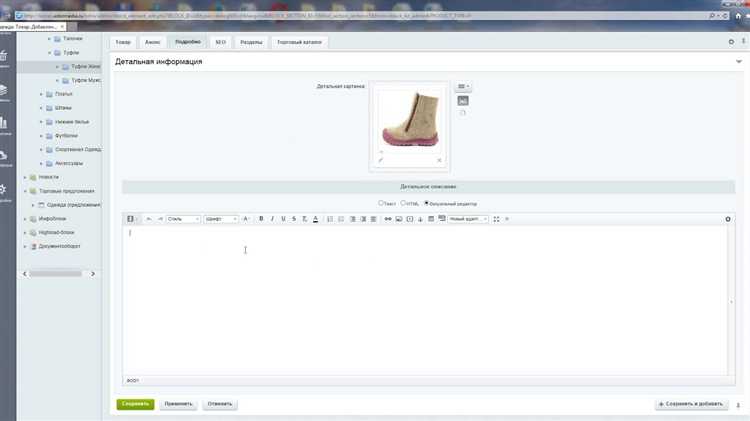
После заполнения всех обязательных полей в карточке товара нажмите кнопку «Сохранить» в верхней панели. Убедитесь, что система не выдала ошибок, например, о неправильном формате цены или отсутствии обязательных свойств.
Для проверки корректности отображения товара перейдите в раздел «Каталог» на публичной части сайта. Используйте фильтр или поиск по названию, чтобы быстро найти добавленный товар. Обратите внимание на:
- название и описание – они должны полностью совпадать с введёнными в административной панели;
- изображения – загрузка прошла успешно, картинки отображаются корректно, без искажений;
- цена – должна соответствовать заданной в настройках, с учётом валюты и скидок;
- наличие товара – статус «В наличии» или «Под заказ» отражается верно;
- кнопка добавления в корзину – активна и реагирует на нажатие.
Если товар не отображается или отображается с ошибками, очистите кэш сайта через панель управления (раздел Настройки > Производительность). В случае использования CDN дополнительно обновите кэш на стороне сервиса.
Для проверки мобильной версии откройте страницу товара на смартфоне или воспользуйтесь инструментами разработчика в браузере, выбрав адаптивный режим. Важно убедиться, что все элементы корректно масштабируются и функциональность сохраняется.
Вопрос-ответ:
Какие данные нужно заполнить при добавлении нового товара в Битрикс?
Для добавления товара в систему Битрикс необходимо указать название товара, его описание, цену, наличие на складе, а также выбрать категорию, к которой он относится. Если требуется, можно загрузить фотографии и добавить артикул или штрихкод для удобства поиска и учета.
Как создать товар с несколькими вариантами, например разными размерами или цветами?
В Битриксе можно использовать торговые предложения для одного товара. Нужно создать основной товар, а затем для каждого варианта (например, размер или цвет) добавить отдельное торговое предложение с уникальными параметрами и ценой. Это позволит покупателям выбирать нужный вариант прямо на странице товара.
Что делать, если после добавления товара он не отображается в каталоге сайта?
Если товар не появился на сайте, стоит проверить, опубликован ли он и активен ли в системе. Также нужно убедиться, что товар прикреплен к правильной категории и что настройки видимости для этой категории не ограничивают показ. Иногда помогает очистка кэша сайта и перезапуск индексации каталога.
Можно ли добавить сразу несколько товаров в Битрикс, чтобы не вводить их по одному?
Да, в системе предусмотрена возможность массового импорта товаров через файл в формате CSV или Excel. Для этого необходимо подготовить таблицу с нужными данными по каждому товару и загрузить её через специальный импортный модуль. Это значительно экономит время при добавлении большого количества позиций.